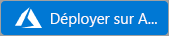Exercice – Déployer un appareil IoT Edge
Vous allez effectuer les étapes suivantes dans Azure Cloud Shell. Avant de commencer, vous avez besoin d’un compte Azure pour ce module de formation. Si vous n’avez pas de compte Azure, créez un compte gratuit. Si vous êtes étudiant, inscrivez-vous pour un compte Azure for Students gratuit (sans carte de crédit). Sinon, inscrivez-vous pour un compte Azure gratuit.
Dans votre navigateur web, accédez à https://portal.azure.com, puis connectez-vous.
Créer des ressources cloud
Ajoutez l’extension Azure IoT à l’instance de Cloud Shell.
az extension add --name azure-iotNotes
Ce module utilise la version la plus récente de l’extension Azure IoT, appelée
azure-iot. Vous ne devez avoir qu’une seule version installée à la fois. Vous pouvez utiliser la commandeaz extension listpour valider les extensions actuellement installées. Pour supprimer la version plus ancienne de l’extension, utilisezaz extension remove --name azure-cli-iot-ext.Créez un groupe de ressources pour gérer toutes les ressources que vous utilisez pour ce module. Donnez un nom à votre groupe de ressources.
az group create --name {resource_group_name} --location westus2
Créer un hub IoT
Créez un hub F1 gratuit dans le groupe de ressources. Remplacez {hub_name} par un nom unique pour votre hub IoT. La création d’un hub IoT peut prendre plusieurs minutes.
az iot hub create --resource-group {resource_group_name} --name {hub_name} --sku F1 --partition-count 2
Notes
Si vous obtenez une erreur parce qu’un hub gratuit existe déjà dans votre abonnement, remplacez la référence SKU par S1. Chaque abonnement peut avoir uniquement un IoT hub gratuit. Si vous recevez une erreur indiquant que le nom du hub IoT n’est pas disponible, cela signifie que quelqu’un d’autre a déjà un hub portant ce nom. Essayez avec un autre nom.
Enregistrer un appareil IoT Edge
Inscrivez l’appareil IoT Edge avec votre IoT Hub récemment créé.
Créez un appareil nommé myEdgeDevice dans votre hub.
az iot hub device-identity create --device-id myEdgeDevice --edge-enabled --hub-name {hub_name}Notes
Si vous recevez une erreur relative aux clés de stratégie iothubowner, vérifiez que votre instance de Cloud Shell exécute la dernière version de l’extension azure-iot.
Affichez la chaîne de connexion pour votre appareil, qui lie votre appareil physique à l’aide de son identité dans IoT Hub. Elle contient le nom de votre hub IoT, le nom de votre appareil, puis une clé partagée qui authentifie les connexions entre les deux. Nous ferons référence à cette chaîne de connexion dans la section suivante quand vous configurerez votre appareil IoT Edge.
az iot hub device-identity connection-string show --device-id myEdgeDevice --hub-name {hub_name} --output tableNotez la chaîne de connexion à l’appareil, qui ressemble à ce qui suit :
HostName={YourIoTHubName}.azure-devices.net;DeviceId=myEdgeDevice;SharedAccessKey={YourSharedAccessKey}
Configurer votre appareil IoT Edge
Vous devez créer une clé SSH pour votre déploiement en utilisant Cloud Shell. La commande suivante crée une paire de clés SSH à l’aide du chiffrement RSA avec une longueur de 4096 :
ssh-keygen -m PEM -t rsa -b 4096Vous pouvez afficher votre clé publique avec la commande cat suivante, en remplaçant ~/.ssh/id_rsa.pub par le chemin et le nom de votre fichier de clé publique si nécessaire :
cat ~/.ssh/id_rsa.pubExemple de valeur de clé publique type :
ssh-rsa AAAAB3NzaC1yc2EAABADAQABAAACAQC1/KanayNr+Q7ogR5mKnGpKWRBQU7F3Jjhn7utdf7Z2iUFykaYx+MInSnT3XdnBRS8KhC0IP8ptbngIaNOWd6zM8hB6UrcRTlTpwk/SuGMw1Vb40xlEFphBkVEUgBolOoANIEXriAMvlDMZsgvnMFiQ12tD/u14cxy1WNEMAftey/vX3Fgp2vEq4zHXEliY/sFZLJUJzcRUI0MOfHXAuCjg/qyqqbIuTDFyfg8k0JTtyGFEMQhbXKcuP2yGx1uw0ice62LRzr8w0mszftXyMik1PnshRXbmE2xgINYg5xo/ra3mq2imwtOKJpfdtFoMiKhJmSNHBSkK7vFTeYgg0v2cQ2+vL38lcIFX4Oh+QCzvNF/AXoDVlQtVtSqfQxRVG79Zqio5p12gHFktlfV7reCBvVIhyxc2LlYUkrq4DHzkxNY5c9OGSHXSle9YsO3F1J5ip18f6gPq4xFmo6dVoJodZm9N0YMKCkZ4k1qJDESsJBk2ujDPmQQeMjJX3FnDXYYB182ZCGQzXfzlPDC29cWVgDZEXNHuYrOLmJTmYtLZ4WkdUhLLlt5XsdoKWqlWpbegyYtGZgeZNRtOOdN6ybOPJqmYFd2qRtb4sYPniGJDOGhx4VodXAjT09omhQJpE6wlZbRWDvKC55R2d/CSPHJscEiuudb+1SG2uA/oik/WQ== username@domainnameCliquez sur le bouton Déployer pour créer une machine virtuelle avec le runtime Azure IoT Edge préinstallé (via cloud-init) en utilisant un modèle ARM. Pendant la configuration du runtime, vous fournissez une chaîne de connexion d’appareil. Il s’agit de la chaîne que vous avez récupérée à partir d’Azure CLI. Cette chaîne associe votre appareil physique à l’identité d’appareil IoT Edge dans Azure.
Pendant la configuration du runtime, vous fournissez une chaîne de connexion d’appareil. Il s’agit de la chaîne que vous avez récupérée à partir d’Azure CLI. Cette chaîne associe votre appareil physique à l’identité d’appareil IoT Edge dans Azure.
Remarque
Notez le nom d’utilisateur de l’administrateur, car vous allez l’utiliser pour vous connecter à votre machine virtuelle à l’étape suivante.
Ouvrir le port réseau 8181
Accédez au groupe de ressources « IoTEdgeResources », puis cliquez sur la machine virtuelle que vous avez créée à l’étape précédente.
Accédez à Réseau, puis cliquez sur « Ajouter une règle de port d’entrée ».
Remplissez « Plages de ports de destination » et « Nom ». Après cela, vous allez voir une fenêtre contextuelle vous indiquant que la création de la règle de sécurité « Port_8181 » est en cours.
Enfin, vous voyez que le port 8181 va être ajouté.